
Доброго вечора шановні відвідувачі і користувачі Techno-Co Professional Webmaster
Багато веб-майстри і звичайні users задавалися питанням «А навіщо платити за хостинг, якщо я можу зробити свій?» Але багатьох лякало складність настройки свого «Хостингу» WEB-Сервера.
Ну так сьогодні, я розповім вам всі тонкощі підняття свого web-сервера і повністю настройку його для ваших проектів, але ще і різні обходи для «економного» web-майстрів: 3
А тепер мої найулюбленіші OC аля LINUX для серверів:
1. Red Hat Enterprise Linux
2. CentOS 7 (Версія На момент написання статті)
3. Debian 8 (Версія На момент написання статті)
4. ClearOS (Про нього напишу окрему статтю, вже дуже приємна система)
5. freebsd
6. Fedora Server
Це звичайно ж не всі, а насправді дуже багато гідних дистрибутивів LINUX для серверів які ви можете використовувати для своїх серверів.
Ну тепер приступаємо до установки самого debian 8
1. Качаємо DEBIAN з офф сайту. я качаю (мережевий установник для 32/64-бітного ПК) він легше і немає різного мотлоху, якщо щось потрібно ставлю сам.
А це процес встановлення Debian 8 на віртуальну машину і там підняти веб сервер (це добре, якщо у вас немає зайвої машини щоб виділити ресурси). Варіант другий повноцінно поставити систему на PC або ноутбук і використовувати всі ресурси. (Вибір за вами встановлення та налаштування схожа, якщо ви будете ставити на виділений PC або ноутбук)
Установка на віртуальну машину
Характеристика моє пк де і стоїть на Vm
OC: Manjaro (Archlinux) Основна система на PC
Процесор: AMD FX-6100 6 ядер 3.9 Ghz AMD-V-ON (4 ядра на VM і бажано щоб ви включили AMD-V або Intel VT)
Оперативна пам'ять: 10 Gb 1600 МГц (4 Gb на VM)
HDD: 1. Досвідчений вовк Seagate barracuda 7200.7 120gb (з нього 30 на VM)
2. Seagate barracuda ST31500341AS 7200.11 1500 GB
Ви запитаєте VirtualBox або VMware Workstation?
Це вибір кожного. Я працював особисто на них двох і різниці для мене нема. Ну тільки, що VB халявная (Я за вільне ПЗ)
Ставимо на вибір. Після установки, якщо в BIOS не включили AMD-V або Intel VT, то заходимо включаємо і відкриваємо, я користуюся Virtual BOX.
У мене вже налаштована для Debian 8
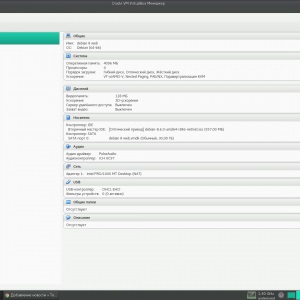
Створюємо вирт машину
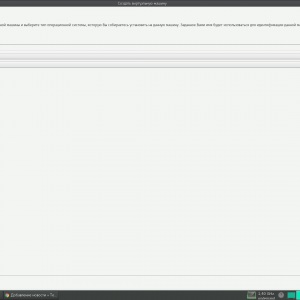
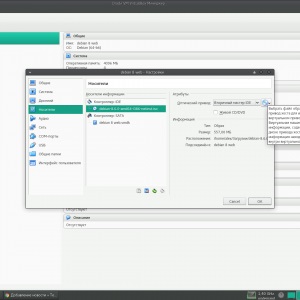
Все налаштували натискаємо ок і запускаємо машину.
Мінімальні вимоги DEBIAN 8.6
CPU: Intel, AMD від 2Ггц
RAM: від 1024 мб.
HDD: від 8 гб.
Ще залежить від DE (Графічна оболонка, є важкі PLASMA 5, GNOME, MATE вони їдять більше, а ось XFCE4, lxde жеруть мало їх дуже багато, я навів приклад найпопулярніших)
Після запуску машини з'явиться boot debian 8
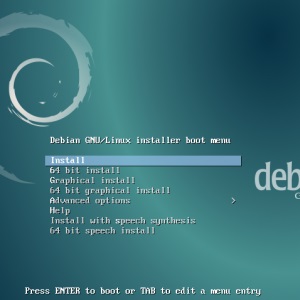
Для новачків і тих у кого фобія консолі вибирайте Graphical install або 64 bit Graphical install (залежно від вашої системи)
Я вибрав 64 bit Graphical install, щоб всім було легше.
На початку все ясно і зрозуміло, дотримуйтесь по пунктам і вибирайте, що ви хочете, мова системи розкладка ітд. Після всього почнеться установка, довантажити пакети і визначити мережеву карту.
Ведіть ім'я комп'ютера на ваш розсуд, а ось домен краще поки що пропустити.
Далі пароль root там все докладно розписано (бажано не 123456, а нормальний)
Потім система запропонувати створити користувача придумуйте на свій розсуд з паролем.
Розмітка диска. тут раджу перший пункт "Авто використовувати весь диск" якщо ви в перші бачите це.
Вибираєте диск куди хочете поставити систему
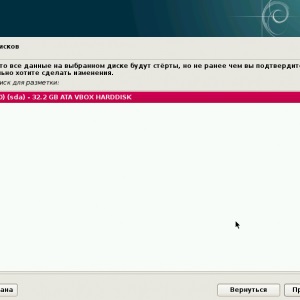
Всі файли в одному розділі (про інші схеми ви можете почитати)
Потім вибирайте закінчити розмітку і записати зміни на диск. (Система запитати записати зміни так чи ні) Тиснете ТАК і продовжити.
чекаємо
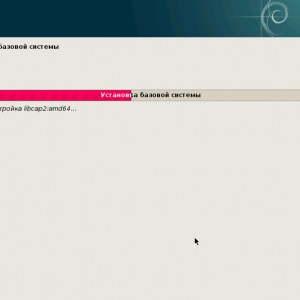
Вибираємо дзеркало бажано яке ближче до вас за місцем розташування (Чим ближче тим краще швидкість, а то будете до старості з Америки качати по 23 кб / с)

проксі пропускайте
чекаємо
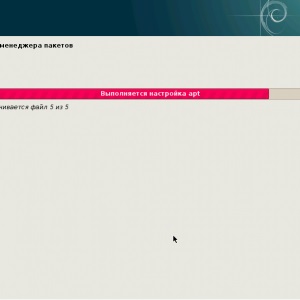
Система запропонує вам вибрати ПО

Вибрати все як на скрині, краще XFCE або LXDE (Більше ресурсів залишиться) Як на мене для сервера краще взагалі через консоль. Ну втім це моя думка. І знову чекаємо. Поки завантажить все у мене це 3 хвилини зайняло, як у вас залежить від інету. Встановлюйте GRUB на жорсткі диск.

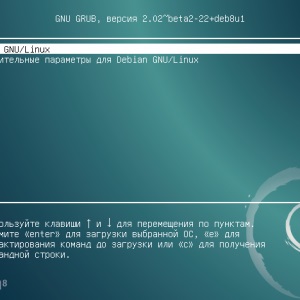
Увійдіть під тим балкою і паролем які ви створювали
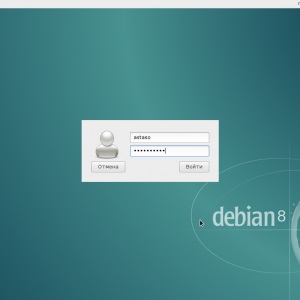
Все працює радіємо.
Відкриваємо термінал вводимо там SU і вводимо пароль від root який ставили.
1. Встановлюємо базу даних MySQL
Є трохи краща гілка MySQL mariadb вона трохи швидше ніж звичайна мася (Халявная, я рекомендую ставити її)
Потів з'явиться ось таке ось віконце. (Так-так знаю просто віртуалі поставив звичайну Масю, а не марі, але це вертуал у мене для тіста: D)
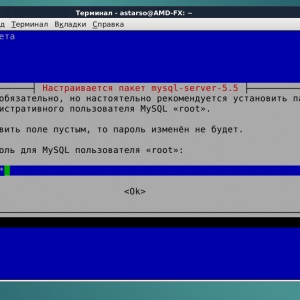
Вводимо пароль два рази. І чекаємо.
1.1 Установка PHP 7 (Чому саме 7. Ну перший і проста відповідь жере менше бігає швидше. Набагато продуктивніше ніж гілка 5.x)
Чи піде установка. Після установки можна перевірити поточну версію поставила система. У терміналі водимо php -v
Отримаємо.
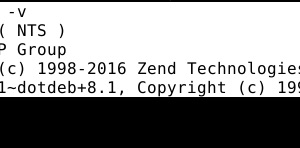
Ну ось все поставили всі компоненти. Ви запитаєте, а де ж апач? (0-0) А ми його вже при установці системи поставили (в браузері наберіть 127.0.0.1)
ТАДААА.
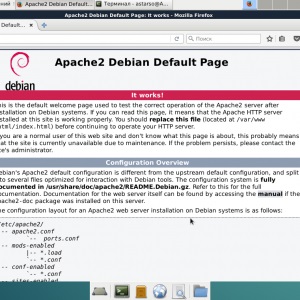
1.2 Налаштування apach
Створюємо папку для нашого web-сервера куди і будемо ставити все.
Даємо права 775 на папку WWW:
Створимо index.html для перевірки роботи ЗЕБа
Додамо віртуальний хост:
Далі активуємо наш наш хост:
А тепер рестарт апача:
Переспрямуємо трафік домену на локальний сервер:
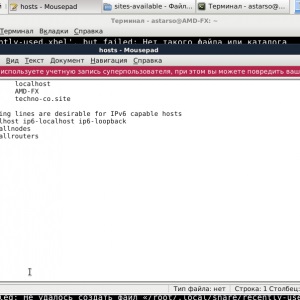
А тепер заходимо в браузер і вводимо techno-co.site якщо буде таке, то все працює (; а то що так показує пов номано так задумано
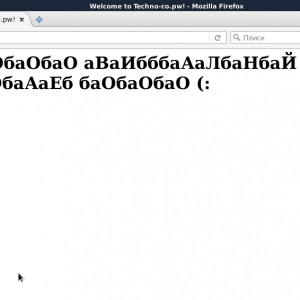
Якщо вам цікаво перевірити конфиг інфу php7 вашого сервера, то можна створити простенький файл в папці з сайтом:
Створюємо файл:
У браузері вводимо techno-co.site/info.php а він вам видасть
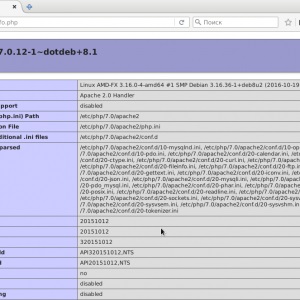
Якщо все працює підключаємо в роботу SSL для нашого веб-сервера (Далі дізнаєтеся навіщо він потрібен)
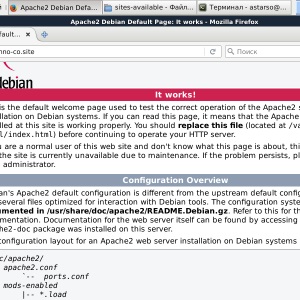
Про всяк випадок включимо логи, а то раптом помилка і будемо сидіти ванговать перед білим екраном ДА-ДА-ДА ми повземо в php.ini
Консоль запитає вас:
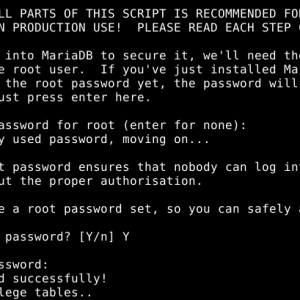
Вводимо Y і вводимо пароль root який ставили.
Веб-майстри грохнуть за це слово. Крч всюди ставте Y.
1.4 Ставимо всім улюблений phpmyadmin:
Погоджуйтеся з його установкою введенням Д. Чекаємо і щось страшне і жахливе відкрилося для нас стрілки вгору-вниз для перемикання, а пробіл для вибираємо 1 і жмакаем табом. Не чего Гаразд жарти в сторону. Натискаємо Ентер.

Чи піде установка пакетів, а потім з'явиться, тут вводимо ваш пароль який недавно ставили

А потім він видасть інше: Тут на вибір або генерує. Але краще нам самим придумати пароль для масі

Після повної установки. Заходимо на localhots / phpmyadmin /
Логін: root
Пароль: (Той який ставили на установки phpMyadmin)
радіємо
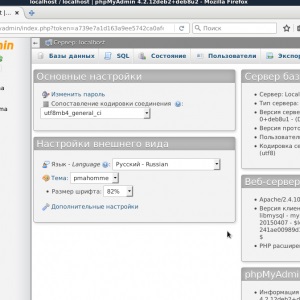
Всі ми підняли LAMP
Далі буде. 2 частина буде на бойовій машині, а не на Vm і там напишу як поставити панель управління веб-сервером. і зробити ваші сайти доступні не тільки в Локаль, а для всіх. Ще розповім хитрощі з ip (щоб не купувати постійний айпі у провайдера), а ще де дістати повноцінно безкоштовний домен і хороший DNS хостинг для вашого домашнього хостингу. Чекайте.



Є переклад до адмін панелі перекладав сам.Конечно не великий переклад так як перекладав через google.Кому потрібен переклад звертайтеся в лічку.Стоімість 100 руб на QIWI гаманець, не так вже й дорого в інших місцях більше запросят.Всё чесно
Величезна подяка! Ще б файлик русифікації і щастю не було б межі (не те, щоб мені було лінь самому перекладати, просто ніколи цим не займався, поки освою - скільки часу займе) .До речі, у вас реєстрація на сайті
Хороший плагін, тільки не працює для Мультисайт. Однак, на wordpress є маленький плагін, який вирішує цю проблему, робить можливим використовувати wp-rocket для Мультисайт. Безкоштовне рішення.
Зробив поновлення тепер є генератор плеєрів! 1) ГЕНЕРАТОР плеєр з GOOGLE DRIVE! 2) ГЕНЕРАТОР плеєр з Яндекс.Діск! 3) ГЕНЕРАТОР плеєр з MEDIAFIRE! Тепер підтримка не тільки яндекс диска але і GOOGLE DRIVE і MEDIAFIRE! Сервіс з кожним
Є у кого російська мова для адмін панелі скрипта Wowonder 1.5.3? Дайте будь ласка.